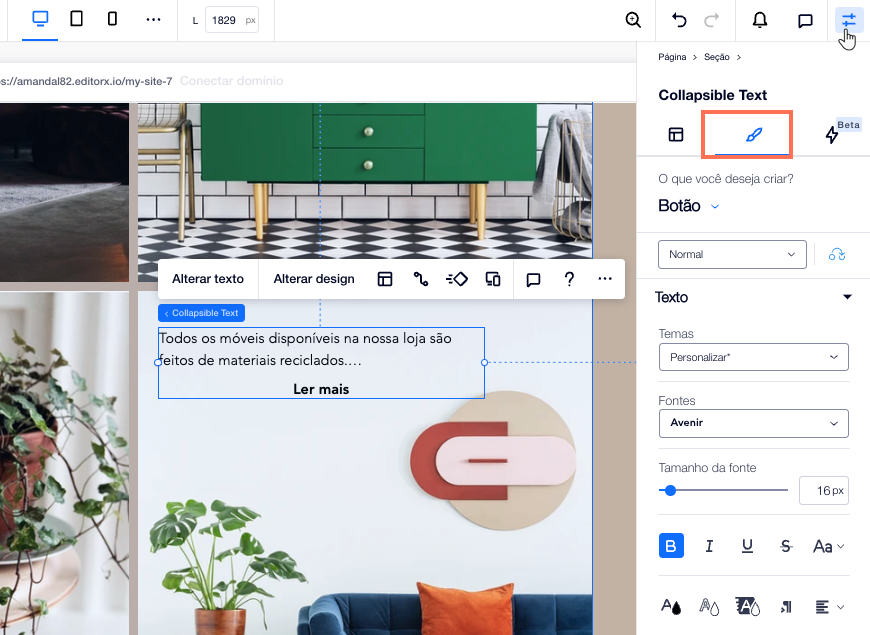Editor X: adicionar e personalizar texto recolhível
4 min de leitura
O Editor X está em transição para o Wix Studio, nossa nova plataforma para agências e freelancers.Saiba mais sobre o Wix Studio
O texto recolhível é uma ótima opção se você tiver muitas informações que deseja exibir. Partes do texto ficam ocultas e os visitantes podem visualizar o texto completo clicando em um botão de expansão ou em um link para o corpo completo do texto.
Neste artigo, saiba como:
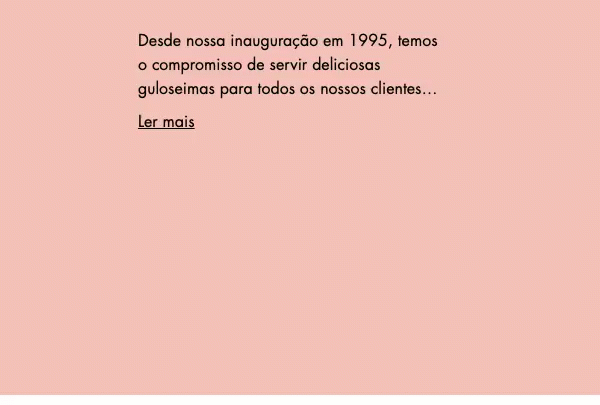
Adicionar texto recolhível
Dependendo do que precisar, você pode adicionar diferentes estilos de texto recolhível à sua página. Algumas predefinições incluem um botão que expande o texto na página atual, outras mostram um link que leva os visitantes para outra página para ler o corpo completo do texto.
Para adicionar texto recolhível ao seu site:
- Clique em Elementos
 na parte superior do Editor X.
na parte superior do Editor X. - Clique em Texto.
- Clique em Texto recolhível.
- Arraste a caixa de texto escolhida para a página.
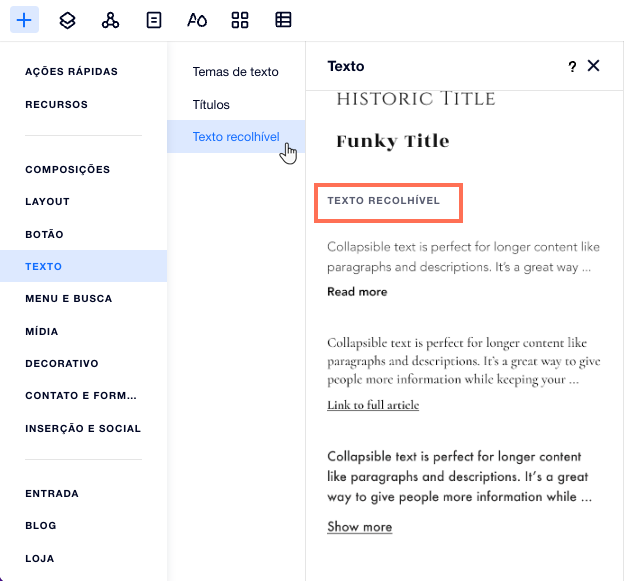
Ajustar o layout do texto recolhível
Escolha como seus visitantes podem ler o corpo completo do texto. Adicione um botão que abre o texto completo na página atual ou um link que direciona seus visitantes para o texto completo.
Você também pode definir o alinhamento, o espaçamento e o número de linhas que aparecem antes que um visitante precise clicar.
Para ajustar o layout do texto:
- Clique na caixa de texto recolhível.
- Clique no ícone Layout
 .
. - Personalize o layout usando as opções:
- Escolha como o texto aparece: escolha como todo o texto é exibido:
- Recolhido: os visitantes veem uma prévia de texto e precisam clicar em um botão ou link para ler o corpo completo do texto.
- Mostrar tudo: todo o texto é exibido no seu site e não é recolhido.
- Número de linhas exibidas: escolha quantas linhas de texto são exibidas na visualização.
- Botão Alinhar: defina o alinhamento do botão de expansão ou link.
- Espaço entre texto e botão: aumente ou diminua o espaçamento.
- Escolha como o texto aparece: escolha como todo o texto é exibido:
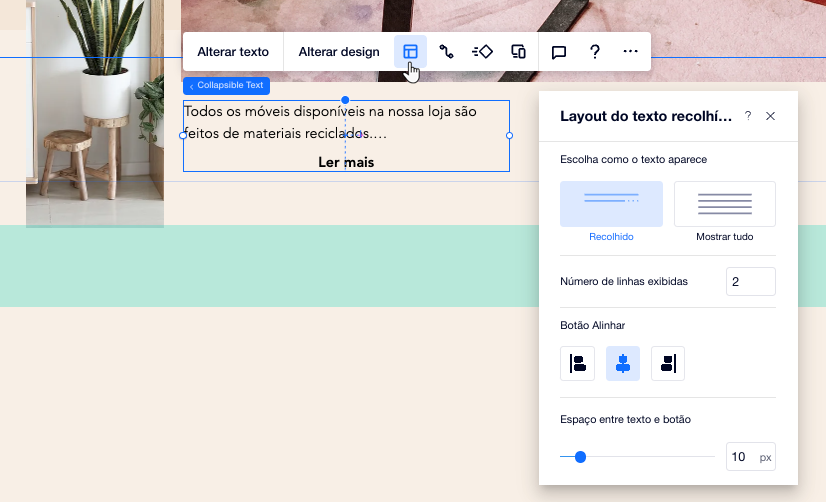
Inserir e editar o texto recolhível
Após adicionar uma caixa de texto recolhível ao seu site, clique em Alterar texto para inserir o corpo completo do texto (até 120.000 caracteres). Você também pode editar o texto do botão ou link que leva seus visitantes a ler mais.
Para inserir ou editar seu texto:
- Clique na caixa de texto recolhível.
- Clique em Alterar texto.
- Digite ou cole o texto completo em Alterar texto.
- Configure o link ou botão que leva ao texto completo:
- Texto do botão Expandir/Recolher: insira o texto para os botões em que os visitantes clicam para mostrar ou ocultar o texto completo.
- Texto do botão de link: insira o que você deseja que o link diga e adicione o tipo e as informações do link.
- (Opcional) Selecione a tag HTML do seu texto no dropdown em SEO e acessibilidade para definir seu tipo de texto (um cabeçalho, parágrafo, etc).
Observação:
As opções disponíveis dependem se você escolhe um botão para expandir o texto ou um link que leva os visitantes para outra página com o texto completo. Você pode alterar essa configuração no painel Layout.
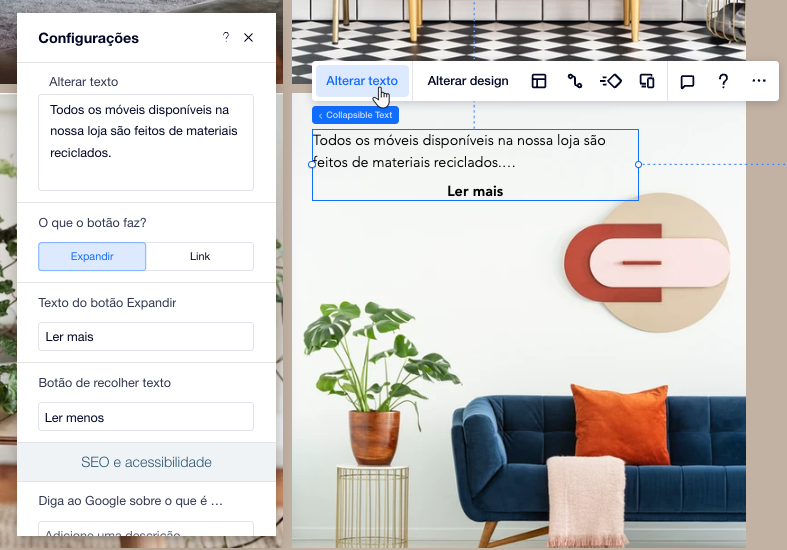
Fazer o design do texto recolhível
Faça o design da sua caixa de texto recolhível para combinar com a estética da sua página. Você pode ajustar a aparência da própria caixa (por exemplo: a cor do background), formatar o texto e personalizar o botão/link que leva ao texto completo.
Para fazer o design da caixa de texto recolhível:
- Clique na caixa de texto recolhível.
- Clique no ícone Inspetor
 na parte superior do Editor X.
na parte superior do Editor X. - Clique na aba Design
 .
. - Escolha uma opção em O que você deseja criar?:
- Texto: faça o design da caixa que contém o texto (por exemplo: cor do background, bordas, sombra) e ajuste a fonte, o tamanho e muito mais do texto.
- Botão: faça o design do link ou botão no qual os visitantes clicam para visualizar o texto completo. Você pode ajustá-lo para 3 estados diferentes - Normal, Ao passar o mouse e Desativado.